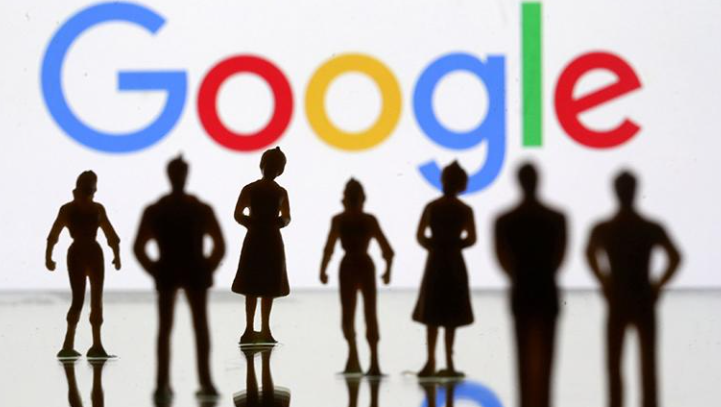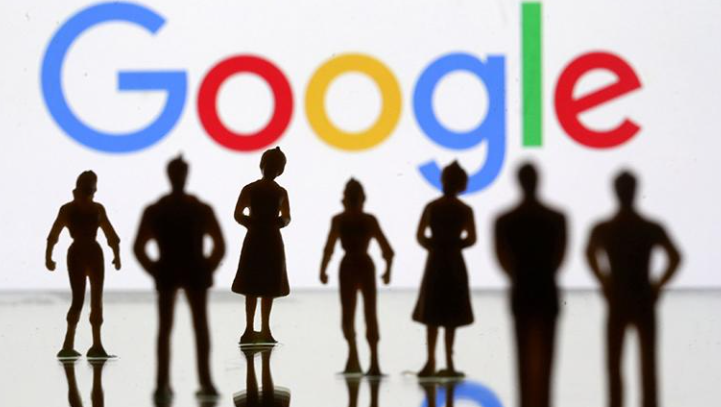
以下是Google浏览器下载安装后运行崩溃清除残留缓存的方法:
1. 常规清除缓存方法:打开Google Chrome浏览器,点击右上角的菜单图标,选择“更多工具”>“清除浏览数据”。在弹出的窗口中,可选择清除特定时间范围内的缓存、Cookie等数据,然后点击“清除数据”按钮。
2. 使用快捷键清除缓存:按Ctrl+Shift+Delete组合键,可直接打开清除浏览数据的窗口,进行缓存等数据的清理。
3. 手动删除残留文件:前往“C:\Users\用户名\AppData\Local\Google\Chrome\User Data”文件夹,手动删除其中的“Default”文件夹及其他相关残留文件。但需注意,此操作可能会删除一些浏览器的个性化设置等信息。
4. 利用系统自带磁盘清理工具:打开“此电脑”,右键点击系统盘,选择“属性”,在弹出的窗口中点击“磁盘清理”按钮。在磁盘清理选项中,勾选“临时Internet文件和文件夹”等与浏览器缓存相关的选项,然后点击“确定”进行清理。
5. 借助第三方清理工具:可在正规渠道下载一些知名的系统清理软件,如CCleaner等。安装并打开软件后,找到Google Chrome浏览器相关的缓存清理选项,按照软件提示进行操作,清理浏览器残留缓存。